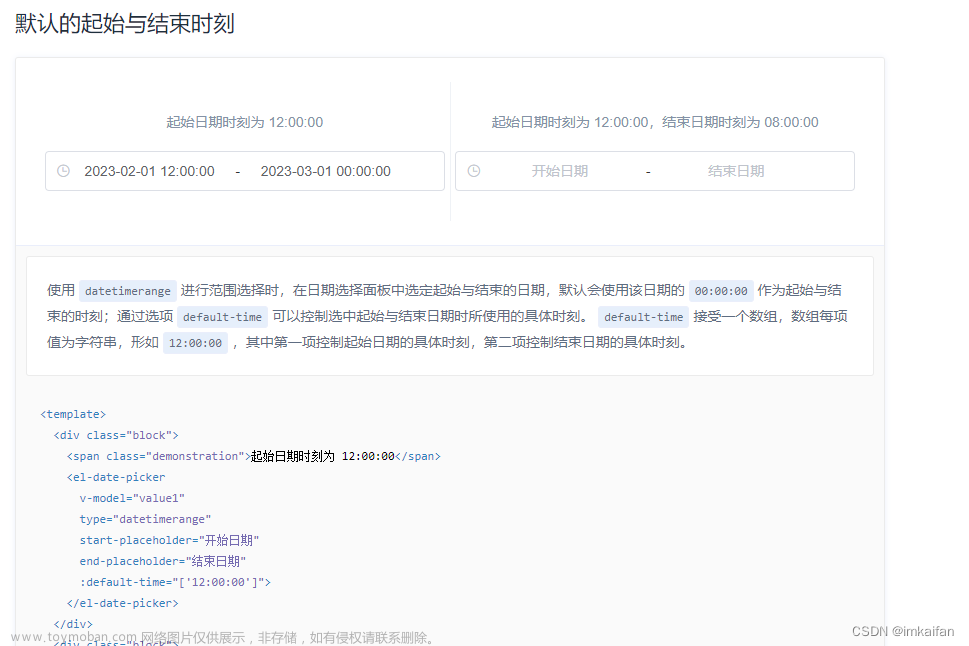<el-date-picker
v-if="currentCircle === 'MONTH'"
style="margin-right: 20px;"
@change="getTypeTotal"
v-model="currentDate"
value-format="yyyy-MM"
format="yyyy-MM"
type="month"
placeholder=""
class="jlpMySelect"
popper-class="jlpMySelectPopper"
></el-date-picker>
/* 日期 */
// .jlpMySelect 选择框的样式 .jlpMySelectPopper下拉出来的样式
.jlpMySelect {
border: 1px solid #05658c !important;
background-color: #042237 !important;
height: 45px !important;
width: 120px;
border-radius: 4px;
}
.jlpMySelectPopper.el-picker-panel {
background: #00122a !important;
}
.jlpMySelect .el-input__inner {
font-size: 24px !important;
text-align: center;
background: rgba(80, 136, 151, 0.1) !important;
border: transparent !important;
color: #ffffff;
cursor: pointer;
height: 47px !important;
line-height: 100% !important;
}
.jlpMySelectPopper .el-date-table {
font-size: 30px !important;
}
.jlpMySelectPopper .el-date-range-picker__header div {
font-size: 30px !important;
}
.jlpMySelectPopper .el-date-picker__header-label,
.jlpMySelectPopper .el-picker-panel__icon-btn,
.jlpMySelectPopper .el-date-table th {
color: #fff !important;
font-size: 30px !important;
}
.jlpMySelectPopper .el-input__inner {
background-color: transparent;
}
.jlpMySelectPopper .el-input--small {
font-size: 30px !important;
}
.jlpMySelectPopper .el-time-panel {
background-color: #012649;
}
.jlpMySelectPopper .el-time-spinner__item {
font-size: 26px;
}
.jlpMySelectPopper .el-time-spinner__item:hover,
.jlpMySelectPopper .el-time-spinner__item:hover:not(.disabled):not(.active) {
background-color: #78bcff;
}
.jlpMySelectPopper .el-time-panel__footer .cancel {
font-size: 26px;
color: #409eff;
}
.jlpMySelectPopper .el-time-panel__footer .confirm {
font-size: 26px;
}
.jlpMySelectPopper .el-month-table {
font-size: 26px;
}
.jlpMySelectPopper.el-date-picker {
width: 450px !important;
}
.jlpMySelectPopper.el-date-picker .el-picker-panel__content {
width: 420px !important;
}
.jlpMySelectPopper .el-year-table td .cell {
width: 80px;
font-size: 30px;
}
.jlpMySelectPopper .el-month-table td .cell {
width: 80px;
}
.el-date-table td {
height: 45px !important;
}
.el-date-table td span {
width: 45px !important;
height: 45px !important;
line-height: 45px !important;
}
.el-button--mini {
font-size: 28px !important;
}
.el-picker-panel__icon-btn:hover {
color: #78bcff !important;
}
.el-date-table td.in-range div,
.el-date-table td.in-range div:hover,
.el-date-table.is-week-mode .el-date-table__row.current div,
.el-date-table.is-week-mode .el-date-table__row:hover div {
background-color: #567ebc !important;
}
.el-picker-panel__footer {
background: #00122a;
}
.el-picker-panel__footer .el-button {
background: #00122a;
}
.el-picker-panel__footer .el-button:hover {
background-color: #567ebc !important;
}
.jlpMySelect .el-input__icon {
line-height: 50px;
}首先查看官方文档,是否提供了类自定义的参数 ,其他组件也是如此

<el-form-item label="日期范围">
<el-date-picker
v-model="historyChangeTime"
@change="historyTimeChange"
popper-class="popperClass1" // popperClass1为自定义的类名
type="datetimerange"
format="yyyy-MM-dd HH:mm:ss"
value-format="yyyy-MM-dd HH:mm:ss"
range-separator="至"
start-placeholder="开始日期"
end-placeholder="结束日期"
>
</el-date-picker>
</el-form-item>
<style lang="css" scoped>
/deep/ div {}
div >>> div
<style>
<style lang="css">
.popperClass1 { // 需要注意的是一定不要写在scoped中会导致样式无法生效
width: 900px;
}
.popperClass1 .el-date-range-picker__header button,
.popperClass1 .el-date-range-picker__header div,
.popperClass1 tr {
font-size: 22px;
}
.popperClass1{ // 下拉框背景色
border: 1px solid #3062ff;
background-color: #00122a;
}
.mySelectPopper .el-date-picker table { //字体
font-size: 20px;
}
.mySelectPopper .el-input__inner,
.mySelectPopper .el-picker-panel__footer,
.mySelectPopper .el-button,
.mySelectPopper .el-button.is-plain:hover { // 确定按钮色
background-color: #00122a !important;
}
.mySelectPopper .el-time-spinner__item:hover:not(.disabled):not(.active) { //二级下拉框
background: rgba(80, 136, 151, 0.1) !important;
font-size: 18px;
}
<style>第二种效果图:
文章来源地址https://www.toymoban.com/news/detail-513141.html文章来源:https://www.toymoban.com/news/detail-513141.html
到了这里,关于element ui 修改el-date-picker样式的文章就介绍完了。如果您还想了解更多内容,请在右上角搜索TOY模板网以前的文章或继续浏览下面的相关文章,希望大家以后多多支持TOY模板网!